Penyelesaian Boleh Dipercayai tentang Cara Menjadikan Kelantangan Audio Anda Lebih Keras
Adakah anda menghadapi masalah yang sama mendengar runut bunyi kegemaran anda kerana kelantangannya kurang? Anda tidak bersendirian. Walaupun anda meletakkan kelantangan audio anda pada tahap maksimum, kelantangannya sangat rendah. Jadi, akibatnya, anda akan marah kerana anda tidak akan seronok mendengarnya. Itulah sebabnya dalam siaran ini, kami akan memberikan anda cara yang paling berguna untuk meningkatkan kelantangan runut bunyi kegemaran anda. Lihatlah penyelesaian yang disediakan di bawah.
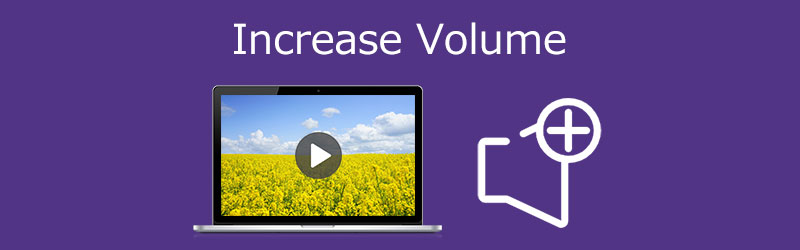
- Bahagian 1. Cara Terbaik untuk Meningkatkan Kelantangan
- Bahagian 2. Kaedah lain untuk Meningkatkan Kelantangan
- Bahagian 3. Soalan Lazim tentang Cara Meningkatkan Kelantangan
Bahagian 1. Cara Terbaik untuk Meningkatkan Kelantangan
Perisian pertama dan paling disyorkan yang akan membantu anda meningkatkan kelantangan audio MP3 anda ialah Penukar Video Vidmore. Ia adalah perisian pelbagai guna yang boleh mengedit kedua-dua audio dan video. Tidak perlu memikirkan keserasian alat pada peranti anda kerana anda boleh mendapatkannya pada Mac dan Windows. Vidmore mempunyai ciri penyuntingan yang kaya seperti pemangkasan, pemangkasan, penggalak volum dan banyak lagi. Selain itu, ia juga menyokong format fail audio dan video yang berbeza. Oleh itu, apa sahaja fail yang anda ingin tingkatkan kelantangan, anda boleh mengeditnya di Vidmore. Satu lagi perkara yang memudahkan pengguna adalah keupayaannya untuk bekerja walaupun tiada sambungan internet.
Untuk membantu anda dengan lebih baik, berikut ialah prosedur langkah demi langkah untuk membantu anda menjadikan kelantangan lebih kuat.
Langkah 1: Muat turun Penggalak Kelantangan
Sebelum anda bermula, anda perlu memuat turun penggalak kelantangan dengan menanda salah satu Muat turun butang yang ditunjukkan di bawah. Perkara seterusnya yang perlu dilakukan ialah memasangnya dan melancarkannya pada peranti anda.
Langkah 2: Muat Naik Runut Audio yang Anda Perlukan
Jika alat itu berjalan pada peranti anda, teruskan ke langkah seterusnya dengan memuat naik trek audio yang anda perlukan untuk meningkatkan kelantangan. Klik pada Menambah fail di sebelah kiri skrin atau ketik Tambahan ikon yang anda lihat di tengah skrin.
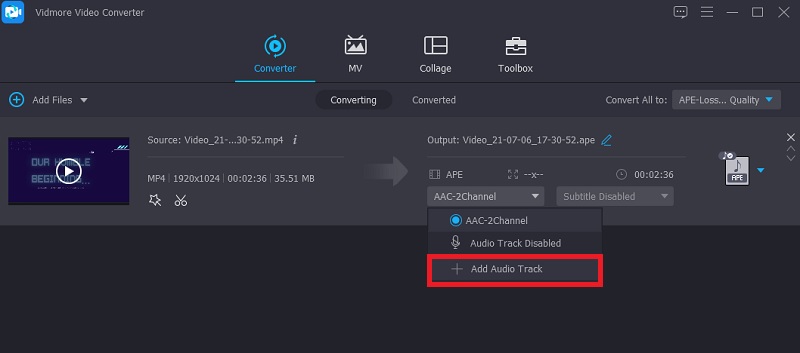
Langkah 3: Teruskan ke Bahagian Penyuntingan
Selepas menambah fail audio pada Garis Masa, pergi ke bahagian penyuntingan. Hanya klik pada Bintang ikon yang berada di bawah fail. Selepas itu, anda akan diarahkan ke bahagian penyuntingan audio.
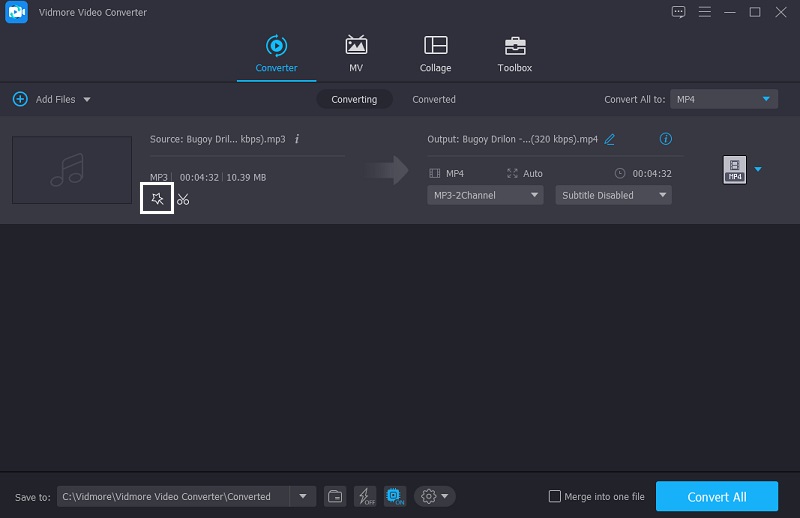
Sebaik sahaja anda berada pada tetapan audio, anda akan melihat dua peluncur di bawah audio. Gerakkan peluncur Isipadu ke kanan untuk meningkatkan kelantangan. Jika anda berpuas hati dengan kelantangan, klik pada okey butang.
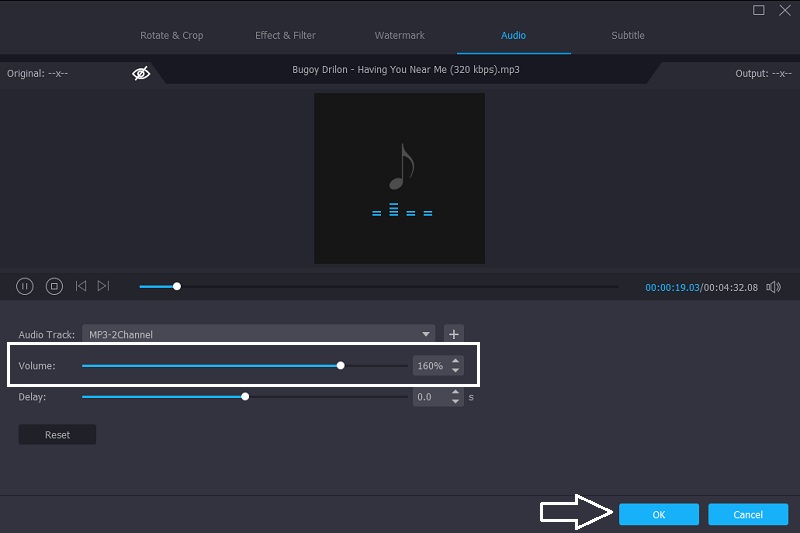
Langkah 4: Tukar Versi Audio Anda yang Dikemas kini
Jika anda okay dengan pengubahsuaian trek audio anda, teruskan ke proses penukaran. Ketik pada Tukar Semua butang di bahagian bawah sebelah kanan skrin. Dan itu sahaja!
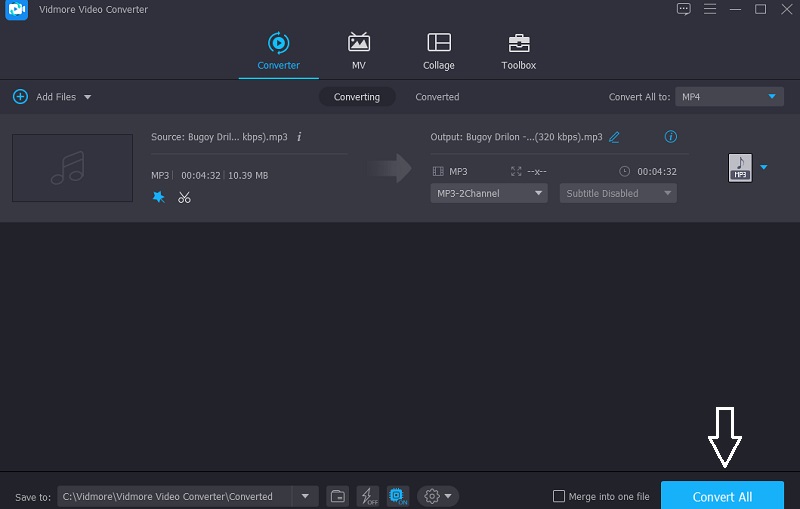
Bahagian 2. Kaedah Lain untuk Meningkatkan Kelantangan
Berikut ialah alatan lain yang boleh anda harapkan untuk meningkatkan kelantangan trek audio anda pada Windows, Mac dan iPhone. Lihat penerangan mereka serta proses langkah demi langkah mereka.
1. Keberanian
Anda boleh bergantung pada Audacity jika anda memerlukan perisian untuk meningkatkan kelantangan fail audio. Alat ini terdapat dalam senarai perisian yang serasi dengan peranti Windows, Mac dan Linux. Audacity kini membolehkan anda merakam audio langsung menggunakan mikrofon anda sahaja, berkat kemajuan selama ini. Bukan itu sahaja, tetapi ia juga menyokong penukaran pelbagai fail media dan eksport fail kegemaran anda ke dalam format pilihan anda. Tidak menghairankan bahawa ia adalah salah satu alat yang digunakan orang untuk meningkatkan kelantangan trek audio mereka.
Selain itu, ia membolehkan anda mengedit fail kegemaran anda menggunakan ciri penyuntingan seperti potong, cantum, pangkas, dan penukar nada. Berikut ialah cara menggunakan Audacity untuk meningkatkan kelantangan audio anda.
Langkah 1: Perkara pertama yang perlu dilakukan, muat turun dan pasang Audacity pada peranti anda. Sebaik sahaja anda berjaya memperoleh alat tersebut, klik butang Fail tab pada bahagian atas skrin, kemudian klik butang Buka dan masukkan fail audio anda.
Langkah 2: Selepas memuat naik trek audio anda pada anda Garis Masa, klik Pilih menu. Kemudian selepas itu, ketik Semua atau menavigasi Kawalan-A untuk memilih trek audio.
Langkah 3: Kemudian, klik pada Kesan tab dan cari Amplify. Terdapat tetingkap yang akan muncul. Hanya pilih bilangan desibel yang anda perlukan. Selepas itu, klik pada Benarkan keratan. Apabila anda okey dengan hasilnya, klik okey. Dan untuk anda menyimpan versi runut audio anda yang dikemas kini, tandakan pada Fail tab dan kemudian Eksport. Akhir sekali, klik pada Eksport sebagai MP3.
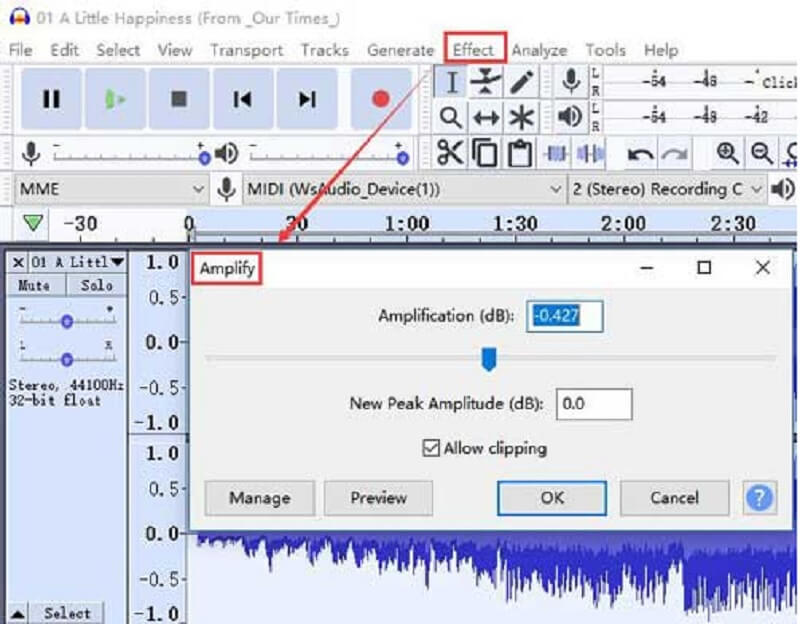
2. Pemotong Media Joyoshare
Joyoshare Media Cutter ialah perisian yang akan membantu anda meningkatkan fail audio anda pada peranti Mac anda. Walau bagaimanapun, anda juga boleh memasangnya pada peranti Windows anda. Ia mempunyai alat penyuntingan intuitif yang akan membantu anda menjadikan trek audio anda lebih kuat dengan mudah. Selain itu, ia juga membolehkan anda mengedit format fail yang berbeza seperti MP3, yang lain seperti M4A, AAC, AC3, OGG, CAF, AIFF, APE, FLAC, WAV, WMA, M4B, dan M4R. Ia juga mempunyai alat penyuntingan lanjutan untuk meningkatkan kelantangan audio, mengeluarkan bunyi, menggunakan kesan bunyi, memotong dan memangkas fail audio. Untuk membantu anda dengan lebih baik tentang cara menggunakan alat ini, berikut ialah panduan di bawah.
Langkah 1: Muat turun JoyaShare dan pasang pada peranti anda. Setelah ia berjalan, klik butang Buka untuk memuat naik fail audio yang diperlukan untuk meningkatkan kelantangan. Kemudian, seret dan lepaskan fail pada antara muka utama.
Langkah 2: Selepas itu, teruskan ke Format butang untuk tetingkap pemformatan muncul. Kemudian, anda perlu mendayakan mod pengekodan dan pilih format yang anda perlukan dengan mengklik pilihan yang diberikan pada skrin tengah. Selepas itu, tandakan okey butang untuk menyimpan pengubahsuaian yang telah anda buat.
Langkah 3: Langkah seterusnya, cari Edit butang untuk anda melihat antara muka penyuntingan. Kemudian, klik pada Audio tab, dan anda akan melihat Isipadu. Apa yang anda perlu lakukan ialah luncurkannya ke kanan untuk menjadikan trek audio anda lebih kuat. Sebaik sahaja anda berpuas hati dengan peningkatan kelantangan, tekan butang Mulakan butang yang terletak di bahagian kanan skrin untuk anda mengeksport fail dengan kelantangan yang dipertingkatkan.
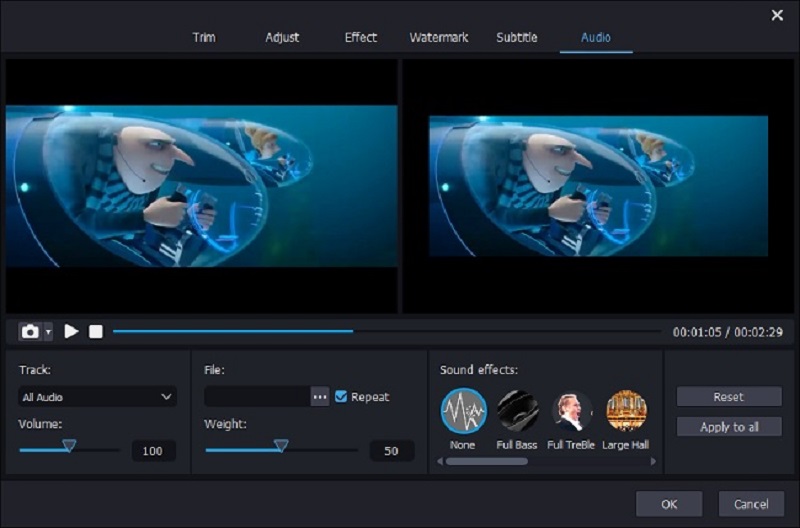
3. Equalizer Fx: Apl Penggalak Bass
Katakan anda tidak mempunyai peranti komputer dan ingin meningkatkan kelantangan audio anda pada peranti iPhone. Dalam kes itu, anda boleh bergantung pada banyak aplikasi, tetapi yang paling disyorkan ialah Equalizer Fx: Apl Penggalak Bass. Alat ini boleh meningkatkan bass audio anda ke tahap yang mantap dengan mudah. Selain itu, anda boleh meningkatkan pengalaman mendengar anda dengan bantuan kesan audio terbina dalam hanya dengan beberapa klik. Untuk menyokong volum trek audio anda dengan lebih baik, berikut ialah sekeping maklumat panduan yang boleh anda ikuti.
Langkah 1: Buka Apl Equalizer Fx. Sebaik sahaja anda melihat Perpustakaan Lagu pada antara muka utama, ketik Lihat semua di sebelah kanan untuk anda melihat semua trek audio pada peranti mudah alih anda.
Langkah 2: Daripada senarai lagu, klik lagu yang anda perlukan untuk meningkatkan kelantangan. Kemudian, ketik Penggalak Bass butang. Kemudian, Pusing Dihidupkan penggalak bes dan gerakkan peluncur ke atas sehingga anda mendapat peningkatan audio yang anda perlukan.
Langkah 3: Sebaik sahaja anda berpuas hati dengan keputusan dengan pengubahsuaian yang telah anda buat pada trek audio anda, Putar Mati yang Penggalak Bass butang, dan itu sahaja! Anda kini boleh menikmati mendengar trek audio yang paling anda sukai.

Bahagian 3. Soalan Lazim tentang Cara Meningkatkan Kelantangan
Bagaimanakah cara untuk meningkatkan kelantangan pada telefon saya?
Terdapat banyak cara. Cuba periksa fon kepala anda untuk melihat sama ada ia terpendek, kemudian gunakan apl penyama untuk melaraskan bunyi dan apl penggalak kelantangan untuk meningkatkan kelantangan.
Adakah terdapat penggalak volum Android?
Volume Booster Pro ialah aplikasi kawalan kelantangan dan penggalak yang mudah untuk pengguna Android. Aplikasi ini menguatkan volum muzik yang dimainkan pada telefon anda.
Adakah penguat kelantangan akan merosakkan pembesar suara telefon saya?
Penggalak volum untuk Android boleh menyebabkan kerosakan pada peranti anda. Jadi, adalah lebih baik jika anda menggunakannya dengan berhati-hati.
Kesimpulannya
Kadangkala kita tidak dapat menikmati runut bunyi yang sedang kita dengar kerana kualiti bunyi yang rendah. Tetapi melalui bantuan siaran ini, anda akan tahu bagaimana untuk menjadikan kelantangan audio anda lebih kuat. Lihat sahaja alat yang sesuai dengan peranti anda.


